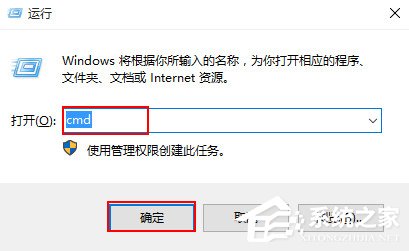 2、打开的命令提示符窗口中,比如我们要在D盘创建一个无法删除的文件夹,那么在命令提示符框中输入“md d:wendang.。 ”按回车,如下图所示:
2、打开的命令提示符窗口中,比如我们要在D盘创建一个无法删除的文件夹,那么在命令提示符框中输入“md d:wendang.。 ”按回车,如下图所示: 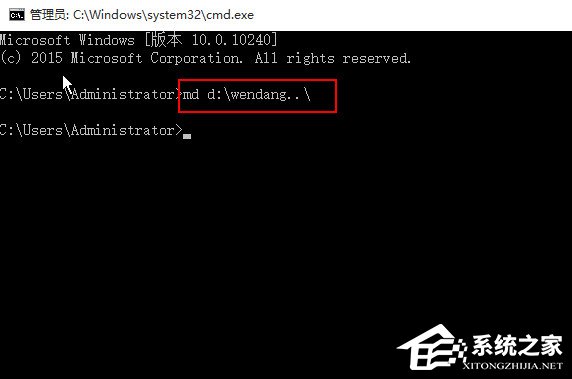 3、打开D盘就可以看到刚创建的文件夹了,如下图所示:
3、打开D盘就可以看到刚创建的文件夹了,如下图所示: 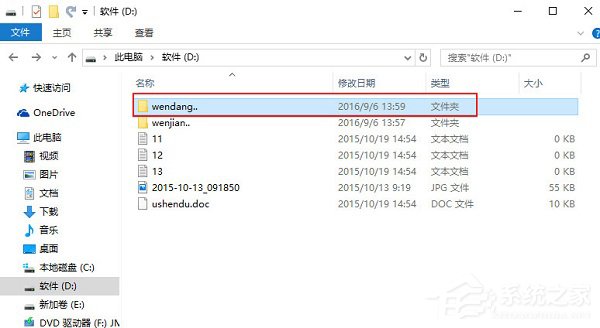 4、右键点击文件,选择删除的时候会提示“找不到该项目”,如下图所示:
4、右键点击文件,选择删除的时候会提示“找不到该项目”,如下图所示: 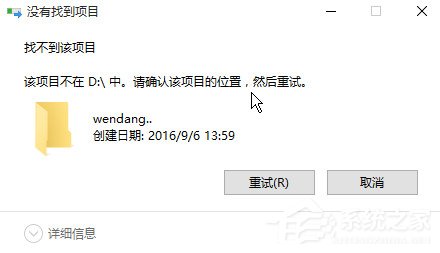 5、如果想要删除它只需要在命令提示符输入“rd g:wendang.。”按回车,如下图所示:
5、如果想要删除它只需要在命令提示符输入“rd g:wendang.。”按回车,如下图所示: 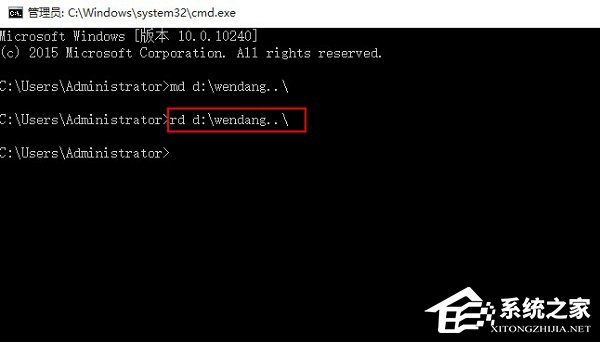 Windows10创建不能删除的文件夹方法就讲到这里了,是不是很简单,我们只需要利用命令行进行创建文件夹就可以了,现在大家就赶紧动手创建一个不能删除的文件夹吧!
Windows10创建不能删除的文件夹方法就讲到这里了,是不是很简单,我们只需要利用命令行进行创建文件夹就可以了,现在大家就赶紧动手创建一个不能删除的文件夹吧! 转载说明:欢迎转载本站所有文章,如需转载请注明来源于《绝客部落》。
本文链接:https://juehackr.net/jishu/xitong/jiaocheng/5489.html